Cara menghapus semua log acara di windows 10/11
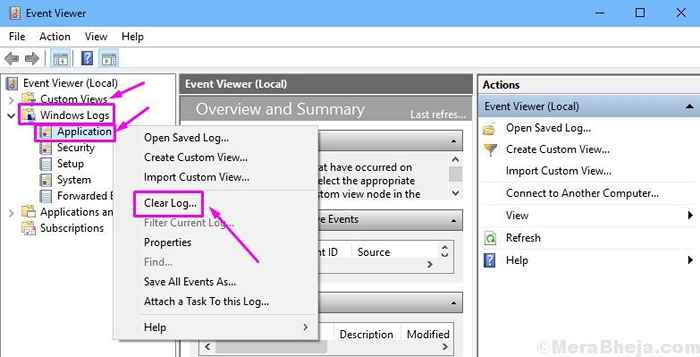
- 2899
- 323
- Karl O'Connell DDS
Log acara persis seperti apa yang dikatakan namanya. Itu menyimpan catatan tentang segala sesuatu yang terjadi di komputer. Ketika Anda atau pengguna lain telah masuk di komputer Anda, ketika aplikasi dibuka atau ketika kesalahan atau crash aplikasi terjadi, setiap peristiwa direkam dalam log peristiwa.
Log acara dapat dengan mudah diakses menggunakan penampil acara. Jadi, jika beberapa kesalahan atau masalah apa pun telah terjadi di komputer Anda, Anda dapat dengan mudah memeriksa detailnya dari penampil acara. Ini banyak membantu saat memecahkan masalah masalah yang terjadi di komputer.
Banyak orang mungkin ingin membersihkan suatu acara atau semua acara dari log acara. Itu bisa dilakukan dengan cukup mudah. Ada sejumlah cara untuk menghapus suatu acara dan semua acara dari log acara. Jika Anda juga mencari cara untuk melakukannya, cukup ikuti metode yang disebutkan di bawah ini.
Daftar isi
- Cara menghapus log peristiwa
- 1. Acara yang jelas secara manual
- 2. Hapus Acara dari Command Prompt
- 3. Hapus semua acara menggunakan prompt perintah
- 4. Bersihkan semua acara menggunakan PowerShell
Cara menghapus log peristiwa
Membersihkan acara dari log acara sangat mudah. Lakukan metode untuk melakukannya.
Catatan: Untuk mengakses dan menghapus log acara, Anda harus masuk sebagai administrator di komputer. Jika Anda tidak masuk sebagai administrator, Anda tidak akan dapat melakukan metode ini. Jadi, sebelum mengikuti metode, pastikan Anda masuk sebagai administrator.
1. Acara yang jelas secara manual
Dalam metode pertama, kami akan menunjukkan kepada Anda cara menghapus acara dari log acara secara manual. Di sini, kami akan menghapus catatan acara langsung dari penampil acara. Ikuti langkah -langkah untuk melakukan metode ini.
Langkah 1 - Mencari Penampil acara Di kotak pencarian Windows dan kemudian klik pada penampil acara yang muncul di hasil pencarian.
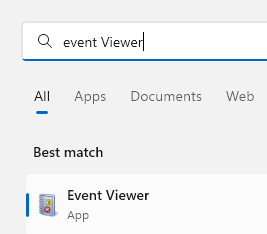
Langkah 2. Di jendela Viewer Acara, Anda akan melihat berbagai acara. Jika Anda ingin menghapus suatu acara, cukup perluas set acara untuk menemukan acara tertentu dan kemudian klik kanan pada acara tersebut. Sekarang pilih Hapus log. Setelah selesai, tutup penampil acara.
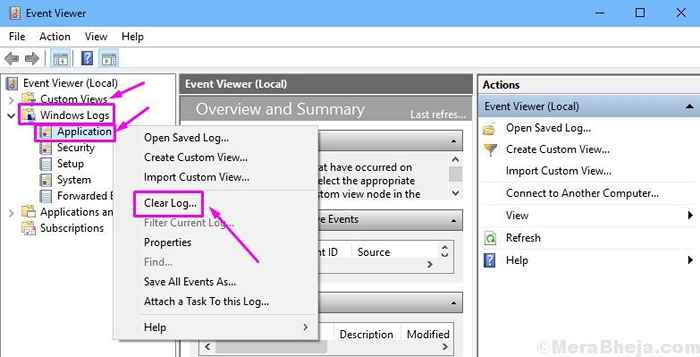
Jika Anda ingin menghapus lebih banyak acara, cukup lakukan langkah terakhir sebanyak yang Anda inginkan.
2. Hapus Acara dari Command Prompt
Dalam metode ini, kami akan menunjukkan kepada Anda cara menghapus acara dari command prompt. Di sini, Anda akan dapat menghapus acara satu per satu. Ikuti langkah -langkah untuk melakukan metode ini.
Langkah 1. Buka Command Prompt sebagai Administrator. Untuk melakukan ini, buka Cortana dan ketik Command prompt di area pencarian. Sekarang, klik kanan Command prompt dari hasil pencarian dan pilih Jalankan sebagai administrator.
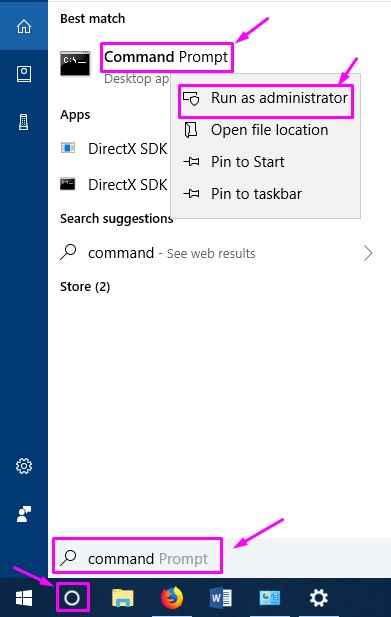
Langkah 2. Sekarang, di jendela prompt perintah, ketikkan perintah berikut dan tekan Memasuki.
WEVTUTIL EL
Langkah 3. Setelah langkah terakhir, daftar acara akan muncul di jendela Command Prompt. Di sini, cari yang ingin Anda hapus.
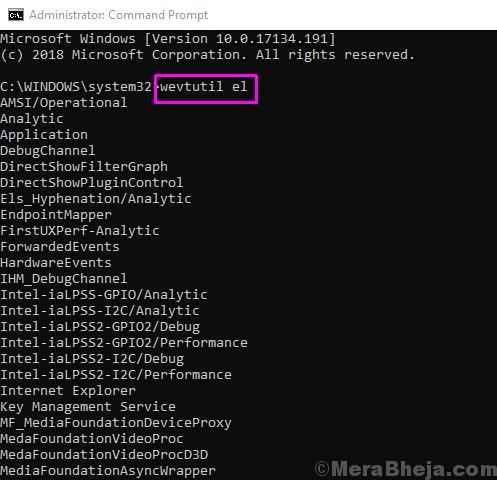
Langkah 4. Setelah memilih acara yang ingin Anda hapus, ketik perintah berikut dan tekan Memasuki untuk menghapus acara.
Wevtutil Cl XYZ
Di Sini "XYZ" adalah nama acara yang ingin Anda hapus. Cukup ganti "XYZ" Dengan nama acara yang ingin Anda hapus dari log acara.
Itu dia. Acara yang ingin Anda hapus, tidak ada lagi yang disebutkan dalam log acara. Untuk menghapus lebih banyak acara, cukup ulangi langkah terakhir dengan nama acara itu di perintah.
3. Hapus semua acara menggunakan prompt perintah
Membersihkan semua acara menggunakan prompt perintah juga mudah. Dalam metode ini, kami akan menggunakan a .file CMD. Semuanya dijelaskan di bawah dalam langkah -langkah. Ikuti langkah -langkah untuk melakukan metode ini.
Langkah 1. Pertama, kita harus membuat a .file cmd dengan beberapa perintah. Untuk melakukan ini, buka desktop Anda dan klik kanan di ruang kosong. Di sini, pergi ke Baru dan kemudian pilih Dokumen teks dari daftar opsi yang terbuka.
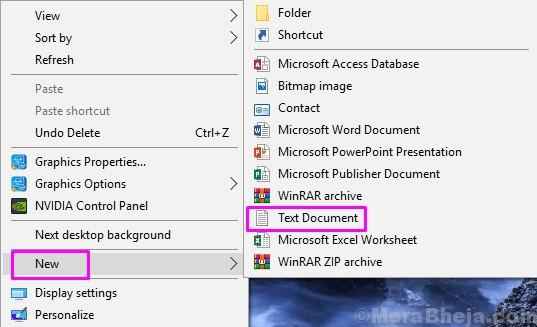
Langkah 2. Sekarang, kembali ke desktop dan klik dua kali Dokumen teks baru Untuk membuka file dokumen teks yang baru saja Anda buat.
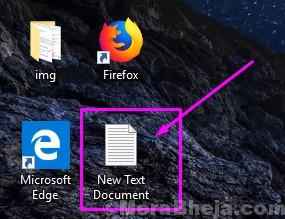
Langkah 3. Dalam dokumen teks, salin dan tempel teks berikut.
@echo offUntuk /f “token = 1,2*” %% v in ('bcdedit') atur admintest = %% vif (%advintest%) == (akses) goto noadminfor /f “token =*” %% g in ('Wevtutil.exe el ') do (call: do_clear "%% g") gema.Log acara gema telah dihapus!goto theend: do_clearecho clearing %1wevtutil.exe cl %1goto: eof: noadminecho Anda harus menjalankan skrip ini sebagai administrator!gema.:tamat
Langkah 4. Sekarang, dari sisi kiri atas jendela, buka Mengajukan menu tarik-turun dan pilih Simpan sebagai… .
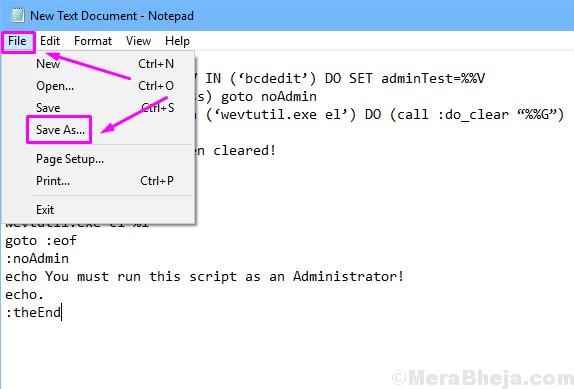
Langkah 5. Dalam Nama file bagian, ketik Clearlog.cmd dan klik Menyimpan. Ini akan menyimpan file dengan .ekstensi CMD dan dengan nama file sebagai clearlog.
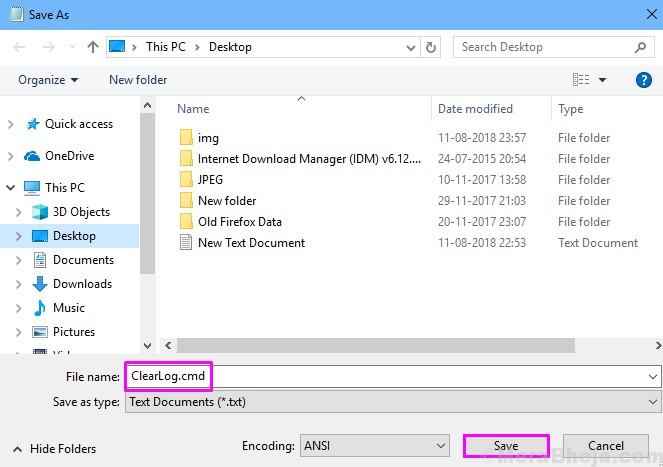
Langkah 6. Cari file Clearlog Fileon desktop Anda. Anda harus membukanya sebagai administrator. Untuk melakukan itu, klik kanan di atasnya dan pilih Jalankan sebagai administrator.
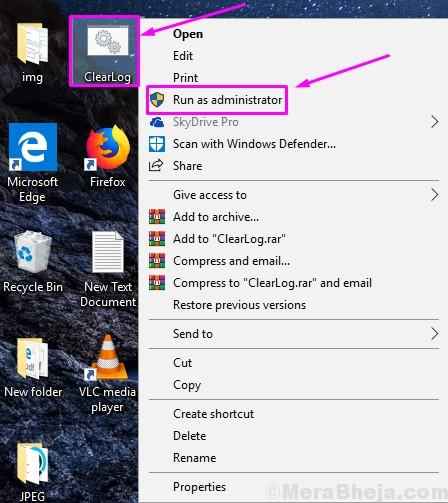
Sekarang, Anda tidak harus melakukan apa pun. Jendela prompt perintah akan terbuka dan itu akan menghapus semua acara dari log peristiwa secara otomatis.
4. Bersihkan semua acara menggunakan PowerShell
Windows PowerShell adalah alat lain yang kuat untuk menjalankan perintah. Dalam metode ini, kami akan menghapus semua acara menggunakan Windows PowerShell. Ikuti langkah -langkah untuk melakukan metode ini.
Langkah 1. Buka Windows PowerShell sebagai Administrator. Untuk melakukan ini, buka Cortana dan ketik PowerShell di area pencarian. Sekarang, klik kanan Windows PowerShell dari hasil pencarian dan pilih Jalankan sebagai administrator..
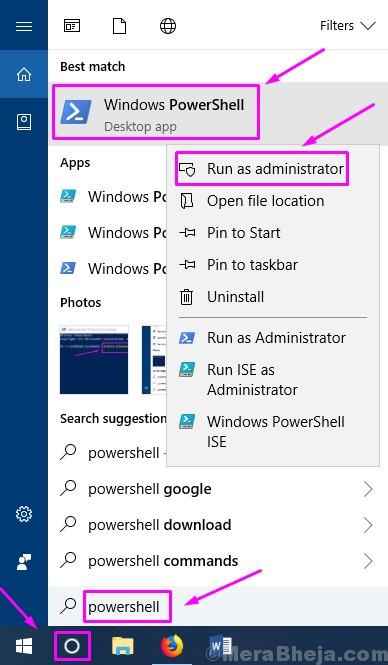
Langkah 2. Sekarang di jendela Windows PowerShell, masukkan salah satu dari perintah berikut dan tekan Memasuki.
wevtutil el | Foreach-object wevtutil cl "$ _"
ATAU
Get -eventlog -logname * | Foreach clear-eventlog $ _.Catatan
Langkah 3. Perintah sekarang akan menghapus semua acara dari log acara. Sekarang cukup ketik KELUAR dan tekan Memasuki untuk menutup Windows PowerShell.
Kami berharap kami dapat membantu Anda menghapus acara dari log acara. Jika Anda memiliki pertanyaan, atau jika ada masalah melakukan salah satu metode, harap sebutkan di bawah ini di komentar.
- « Cara Terbaik Untuk Memperbaiki Ping Tinggi di Game Online di Windows 10 /11
- Perbaiki ada perbaikan sistem yang tertunda yang membutuhkan reboot untuk diselesaikan di Windows 10 »

